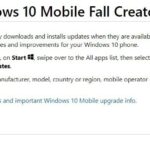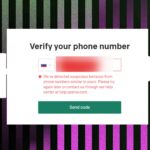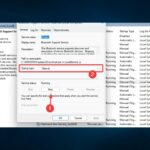Update Orchestrator Service es una función esencial para las actualizaciones de Windows. Sin embargo, muchas personas encontraron un problema importante con el servicio.
Los usuarios informaron un alto uso de la CPU para Update Orchestrator Service y nadie sabe por qué sucede esto.
Un usuario describió el siguiente problema en un foro:
Este es un problema que ha estado ocurriendo durante varias generaciones de Windows (creo que lo vi por primera vez en Windows 7) y ha estado una y otra vez, ¡un problema que realmente me ha enojado! Finalmente pude aislar qué proceso svchost es aislando los diferentes servicios, y resultó que era el servicio Update Orchestrator.
Entonces, sabemos que este problema es antiguo y apareció en muchos sistemas operativos como Windows 7. Ahora, sabemos que el problema también aparece en Windows 10.
Un servicio que consume muchos recursos es un problema grave, especialmente para las computadoras más antiguas. Hoy le mostraremos cómo resolver este problema en unos pocos pasos.
¿Actualizar el alto uso de CPU de Orchestrator Service? Aquí se explica cómo solucionarlo.
1. Terminar el proceso
En primer lugar, tenga en cuenta que finalizar un proceso es solo una solución. Además, puede afectar el proceso de actualización de Windows.
- Presionar Ctrl+Alt+Supr abrir Administrador de tareas.
- Encuentre el proceso y haga clic en Tarea final.
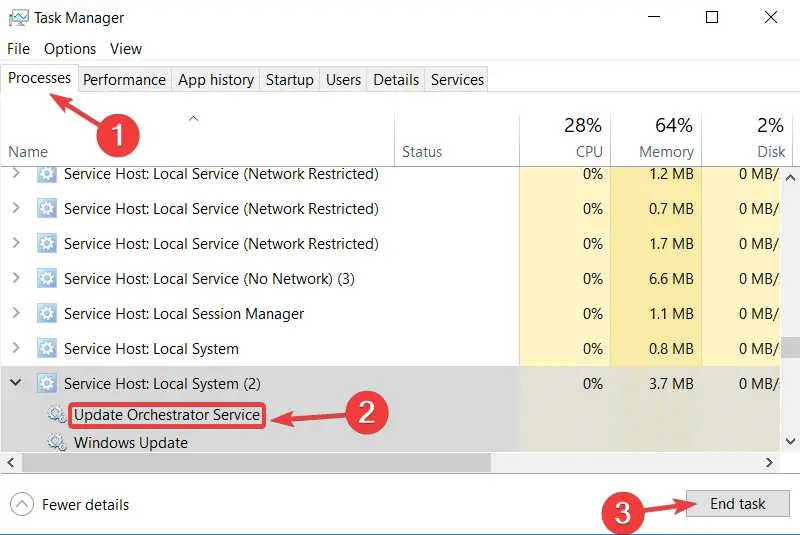
2. Realice una verificación de disco
Siempre es una buena idea revisar su disco de vez en cuando. Además, podría corregir el alto uso de la CPU del servicio Update Orchestrator.
- presione el Tecla de Windows+X para abrir el menú Inicio.
- Escribe: cmd para abrir el símbolo del sistema.
- Haga clic con el botón derecho en Símbolo del sistema en la lista de resultados de búsqueda y seleccione Ejecutar como administrador.
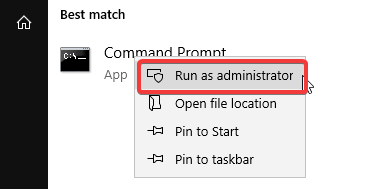
- Cuando se inicie el símbolo del sistema, escriba el siguiente comando:
chkdsk C: /f
Este comando se usa cuando desea reparar los errores de disco encontrados por CHKDSK. Para obtener más información sobre esta herramienta, consulte nuestra guía detallada.
3. Restablecer los componentes de Windows Update
Un enfoque más técnico es usar un script de PowerShell que restablecerá la configuración del cliente de Windows Update.
Limpiará los archivos relacionados con la actualización de Windows. Además, las claves de registro de Windows Update se cambiarán a la configuración predeterminada.
Puede encontrar el script de PowerShell en la página oficial de Microsoft.
Conclusión
El alto uso de la CPU para Update Orchestrator Service es un problema grave y afecta a muchos usuarios. Pruebe nuestros métodos anteriores para deshacerse de esto, o al menos finalice el proceso cada vez que abra la computadora.
¿Te funcionaron nuestras soluciones? ¡Háganos saber en la sección de comentarios a continuación!
ARTÍCULOS RELACIONADOS QUE NECESITA CONSULTAR: